百度网盘关闭右下角广告的教程
时间:2023-06-02 16:13:46作者:极光下载站人气:1716
百度网盘为用户提供了文件的网络备份、同步和分享服务,不仅空间大、速度快,还具有很强的安全性,为用户带来了很强的云存储服务,因此百度网盘是一款很省心好用的文件存储软件,当用户在使用百度网盘软件时,总是会在页面的右下角弹出广告,这样用户很是苦恼,应该怎么来关闭右下角处的广告呢,其实这个问题很好解决,用户直接在软件的设置窗口中找到隐私选项卡,接着在显示出来的相关功能中,将商品推荐设置为关闭状态即可解决问题,详细的操作过过程是怎样的呢,下面就和小编一起来看看百度网盘关闭推荐类广告的方法步骤吧,希望小编的教程可以帮助大家顺利解决问题。
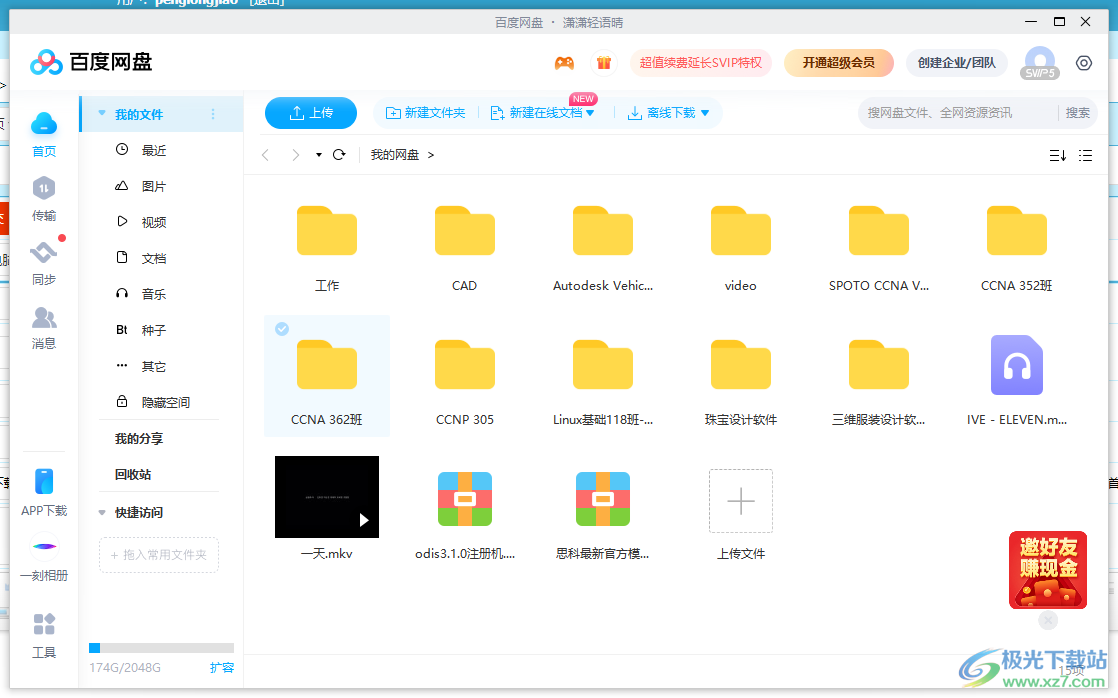
方法步骤
1.用户在电脑桌面上双击打开百度网盘软件,并来到主页上可以看到显示出来的广告窗口
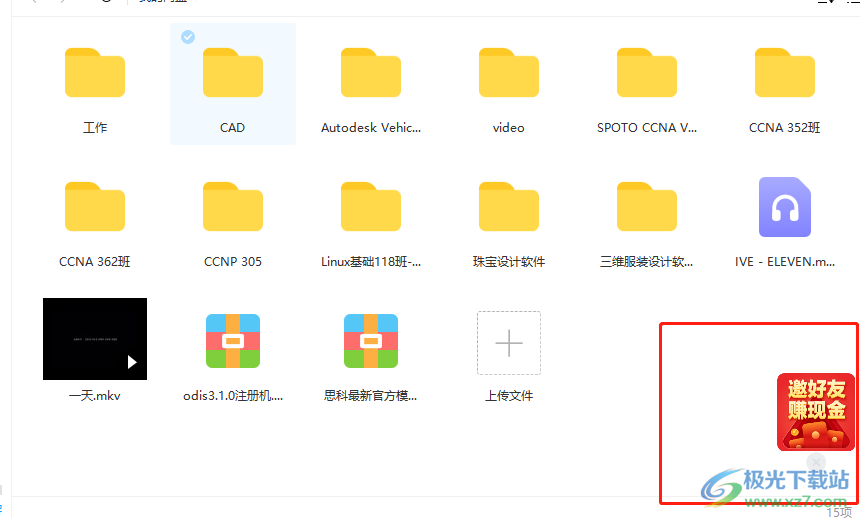
2.这时需要用户点击页面右上角处的设置图标,将会弹出下拉选项卡来解决问题
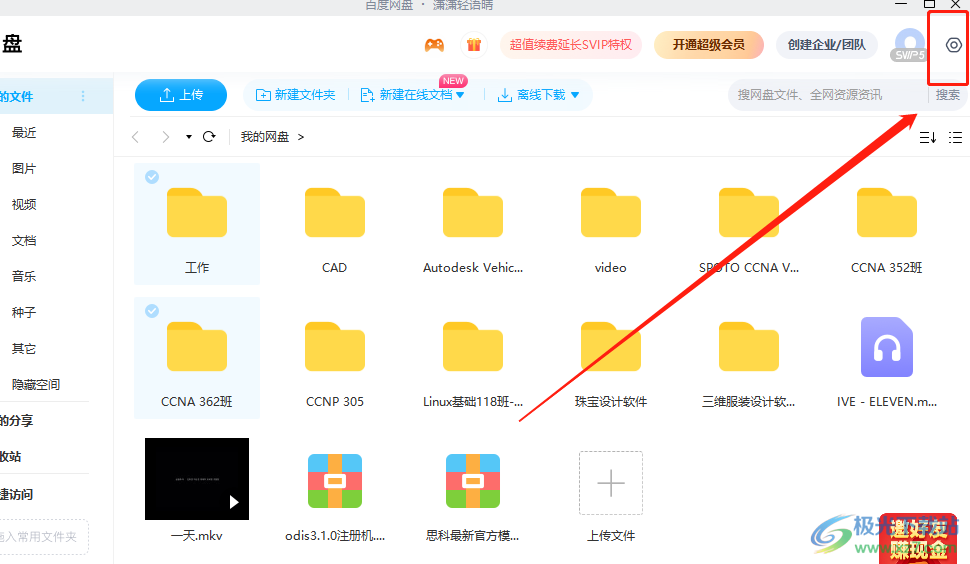
3.在弹出来的下拉选项卡中,用户可以看到有系统消息、隐藏悬浮窗、版本升级等选项,需要点击设置选项
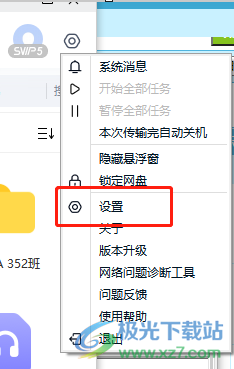
4.在打开的设置窗口中,用户将左侧的选项卡切换到隐私选项卡上来进行设置
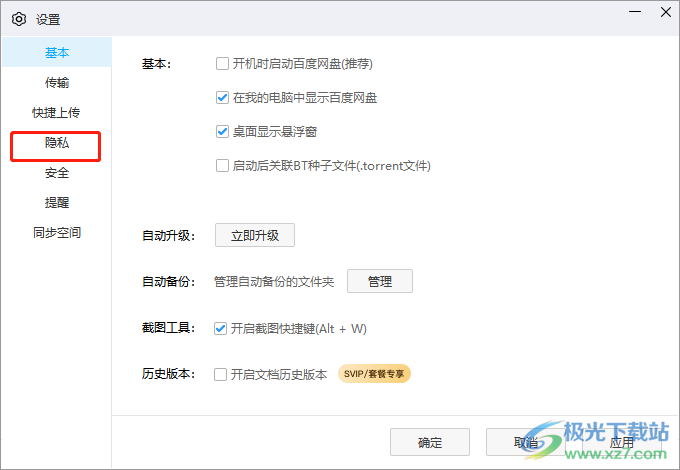
5.随后会在右侧页面显示出相关的功能选项,用户找到商品推荐类设置选项并点击其中的关闭选项
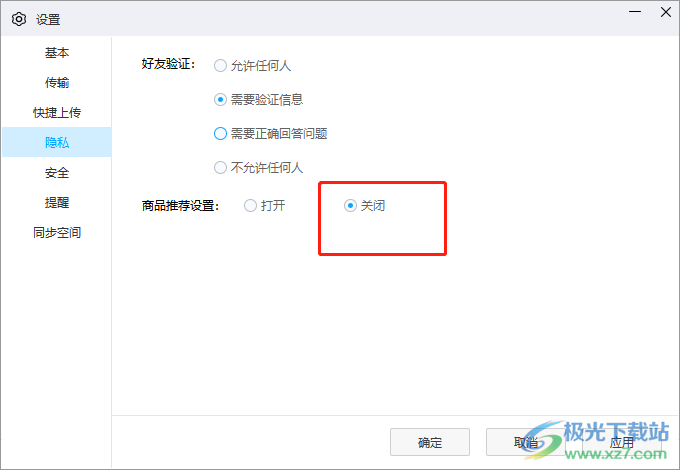
6.完成上述操作后,用户直接按下窗口右下角的应用和确定按钮即可解决问题
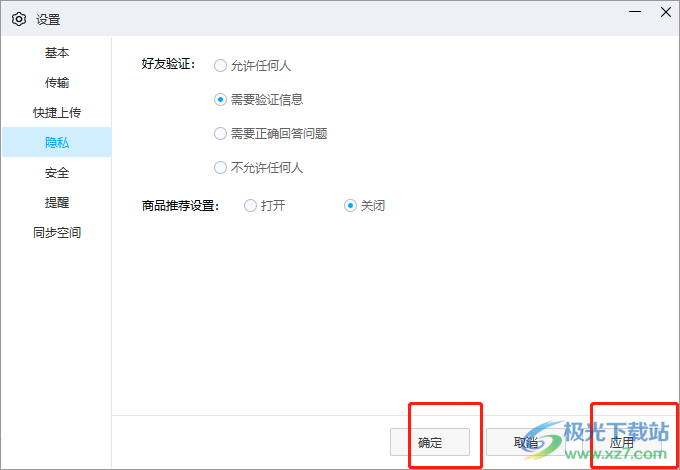
7.用户再次打开百度网盘,就不会显示出各种广告窗口了
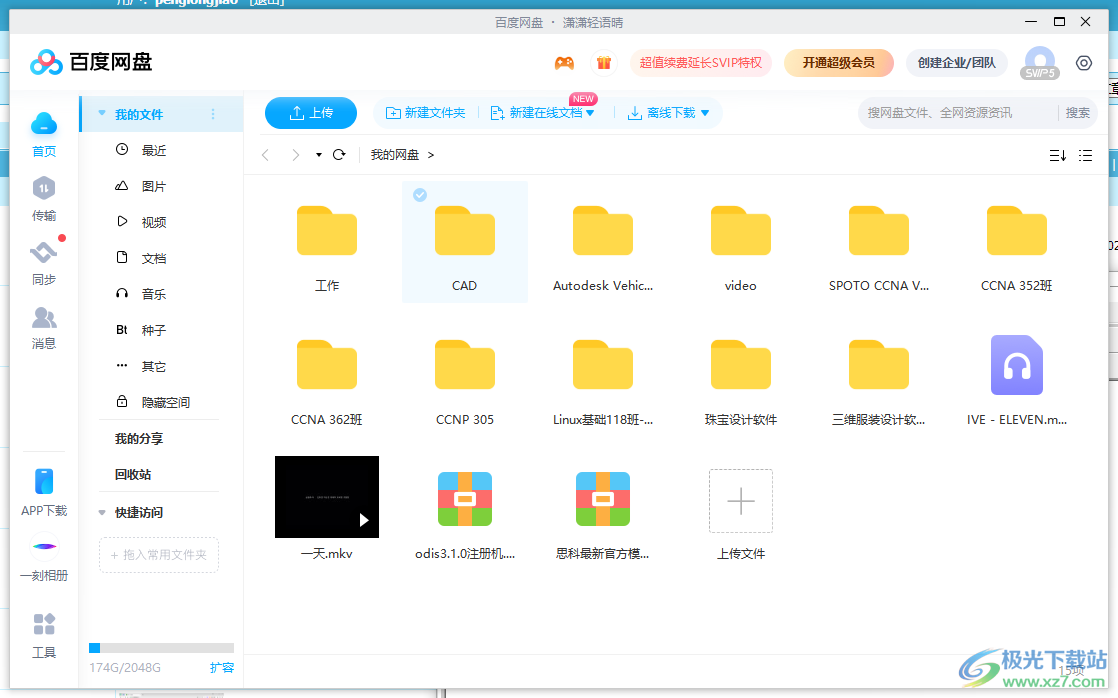
用户在使用百度网盘时,有时会遇到弹出来的商品推荐类广告,总是点击关闭来将其去除,但是频繁的操作让用户觉得过于麻烦,就可以进入到软件的设置窗口中,找到隐私选项卡并将商品推荐设置为关闭状态即可解决问题,方法简单易懂,有需要的用户快来试试看吧。
相关推荐
相关下载
热门阅览
- 1百度网盘分享密码暴力破解方法,怎么破解百度网盘加密链接
- 2keyshot6破解安装步骤-keyshot6破解安装教程
- 3apktool手机版使用教程-apktool使用方法
- 4mac版steam怎么设置中文 steam mac版设置中文教程
- 5抖音推荐怎么设置页面?抖音推荐界面重新设置教程
- 6电脑怎么开启VT 如何开启VT的详细教程!
- 7掌上英雄联盟怎么注销账号?掌上英雄联盟怎么退出登录
- 8rar文件怎么打开?如何打开rar格式文件
- 9掌上wegame怎么查别人战绩?掌上wegame怎么看别人英雄联盟战绩
- 10qq邮箱格式怎么写?qq邮箱格式是什么样的以及注册英文邮箱的方法
- 11怎么安装会声会影x7?会声会影x7安装教程
- 12Word文档中轻松实现两行对齐?word文档两行文字怎么对齐?

网友评论